Cómo Conocer el DNS de tu Laptop Fácilmente.
Si estás experimentando problemas de conectividad en tu laptop, puede que el problema se deba al DNS. El DNS (Sistema de Nombres de Dominio) es una herramienta que se encarga de traducir las direcciones web en nombres entendibles por los humanos, y puede afectar la velocidad de conexión de tu dispositivo. Por eso, es importante conocer cómo comprobar y cambiar el DNS de tu laptop para obtener una mejor experiencia de navegación.
En este artículo te enseñaremos cómo conocer el DNS de tu laptop fácilmente y cómo cambiarlo a uno más rápido y seguro. Además, te brindaremos algunas recomendaciones para evitar problemas de conectividad en el futuro. Sigue leyendo para descubrir los pasos a seguir para mejorar la rapidez y eficiencia de tu conexión a internet.
- Descubre cómo identificar y verificar el DNS de tu laptop en pocos pasos para mejorar la velocidad y estabilidad de tu conexión a internet
- Cómo Tener Velocidad de Internet más Rápida Cambiando un Sencillo Ajuste
-
Cómo GANAR MUCHO DINERO EN BYBIT EXPLICADO TODO PASO A PASO.
- ¿Qué es el DNS y por qué es importante conocerlo en tu laptop?
- ¿Cómo obtener el DNS de mi laptop en diferentes sistemas operativos?
- ¿Cómo puedo cambiar el DNS en mi laptop para mejorar la velocidad de internet?
- ¿Qué problemas pueden surgir si no se conoce o se configura incorrectamente el DNS en tu laptop?
- Resumen
- Comparte este contenido y déjanos tu opinión
Descubre cómo identificar y verificar el DNS de tu laptop en pocos pasos para mejorar la velocidad y estabilidad de tu conexión a internet
¿Qué es el DNS?
DNS son las siglas en inglés de Sistema de Nombres de Dominio (Domain Name System). Es una herramienta que se utiliza para traducir nombres de dominio, como www.google.com, en direcciones IP, que son números que identifican a cada dispositivo conectado a Internet. En resumen, el DNS es el encargado de llevarnos a la página web que queremos visitar.
Cómo verificar y cambiar el DNS en Windows 10
Para verificar y cambiar el DNS en Windows 10, sigue los siguientes pasos:
- Abre el menú de inicio y busca "Panel de control".
- Dentro del Panel de control, busca "Centro de redes y recursos compartidos".
- En la ventana que se abre, haz clic en "Cambiar configuración del adaptador" en el menú de la izquierda.
- En esta ventana verás los diferentes adaptadores de red que tienes en tu computadora. Haz clic derecho sobre el que estás utilizando y selecciona "Propiedades".
- Busca "Protocolo de Internet versión 4 (TCP/IPv4)" y selecciónalo. Luego haz clic en "Propiedades".
- Selecciona "Usar las siguientes direcciones de servidor DNS" y escribe la dirección IP del servidor DNS que quieras utilizar. Si no sabes cuál utilizar, puedes buscar en internet servidores DNS gratuitos y rápidos.
- Presiona "Aceptar" para guardar los cambios.
Cómo verificar y cambiar el DNS en macOS
Para verificar y cambiar el DNS en macOS, sigue estos pasos:
- Abre el menú de Apple y haz clic en "Preferencias del sistema".
- Selecciona "Red".
- Selecciona la conexión que estás utilizando y haz clic en "Avanzado".
- Selecciona la pestaña "DNS".
- En la sección "Servidores DNS", haz clic en el signo "+" para agregar un nuevo servidor DNS.
- Escribe la dirección IP del servidor DNS que quieras utilizar. Si no sabes cuál utilizar, puedes buscar en internet servidores DNS gratuitos y rápidos.
- Presiona "Aceptar" para guardar los cambios.
Cómo verificar y cambiar el DNS en Linux
Para verificar y cambiar el DNS en Linux, sigue estos pasos:
- Abre la consola de comandos.
- Escribe el comando "sudo nano /etc/resolv.conf" y presiona Enter.
- Agrega la línea "nameserver [dirección IP del servidor DNS]" al archivo. Si quieres agregar más de un servidor DNS, agrega una nueva línea con la misma sintaxis.
- Presiona Ctrl + O para guardar los cambios y luego Ctrl + X para salir del editor.
En conclusión, cambiar el servidor DNS puede mejorar significativamente la velocidad y estabilidad de tu conexión a internet. Siguiendo estos sencillos pasos podrás verificar y cambiar el servidor DNS en tu computadora, lo que te permitirá disfrutar de una mejor experiencia en línea.
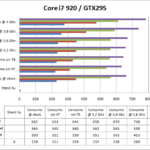 Cuántos Watts Consume Tu Laptop: Consejos Prácticos para Medir el Consumo de Energía.
Cuántos Watts Consume Tu Laptop: Consejos Prácticos para Medir el Consumo de Energía.Cómo Tener Velocidad de Internet más Rápida Cambiando un Sencillo Ajuste
Cómo GANAR MUCHO DINERO EN BYBIT EXPLICADO TODO PASO A PASO.
¿Qué es el DNS y por qué es importante conocerlo en tu laptop?
DNS significa Sistema de Nombres de Dominio en inglés (Domain Name System). Es un servicio que traduce los nombres de dominio en direcciones IP (Protocolo de Internet) para que los dispositivos conectados a Internet puedan comunicarse entre sí.
Es importante conocer el DNS en tu laptop porque muchas veces los problemas de red pueden ser causados por problemas en la resolución del DNS. Si el DNS no funciona correctamente, no podrás acceder a sitios web ni enviar ni recibir correos electrónicos. Por lo tanto, si se presentan problemas de conexión a Internet, es importante verificar el estado del DNS y solucionar cualquier problema que pueda existir.
Algunas formas de solucionar problemas de DNS en tu laptop incluyen:
- Comprobar las configuraciones de DNS en tu laptop. Asegúrate de que estén configuradas correctamente.
- Reiniciar el enrutador o el módem para actualizar la resolución de DNS.
- Configurar otro servidor DNS. Puedes usar los servidores DNS públicos como el de Google (8.8.8.8) o el de Cloudflare (1.1.1.1).
- Actualizar el controlador de red de tu laptop.
- Limpiar la caché de DNS del navegador.
¿Cómo obtener el DNS de mi laptop en diferentes sistemas operativos?
Para obtener el DNS de tu laptop en diferentes sistemas operativos, sigue los siguientes pasos:
En Windows:
- Presiona la tecla de "Windows" + "R" en tu teclado para abrir la ventana "Ejecutar".
- Escribe "cmd" y presiona "Enter" para abrir la ventana de "Símbolo del sistema".
- Escribe "ipconfig /all" y presiona "Enter".
- Busca la sección "Configuración de DNS" y encontrarás la dirección IP de tu servidor DNS.
En MacOS:
Mira También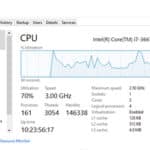 Cómo Saber Cuántos Hercios Tiene Tu Laptop.
Cómo Saber Cuántos Hercios Tiene Tu Laptop.- Abre la aplicación "Preferencias del sistema".
- Haz clic en "Red".
- Selecciona la conexión de red que estés usando y haz clic en "Avanzado".
- Ve a la pestaña "DNS" y encontrarás la dirección IP de tu servidor DNS.
En Linux:
- Para Ubuntu y otras distribuciones basadas en Debian:
- Abre la terminal.
- Escribe "cat /etc/resolv.conf" y presiona "Enter".
- La dirección IP de tu servidor DNS se encuentra en la línea que comienza con "nameserver".
- Para distribuciones basadas en RedHat:
- Abre la terminal.
- Escribe "cat /etc/sysconfig/network-scripts/ifcfg-" y el nombre de tu conexión de red (por ejemplo, "eth0").
- Busca la línea que comienza con "DNS1" y ahí encontrarás la dirección IP de tu servidor DNS.
¿Cómo puedo cambiar el DNS en mi laptop para mejorar la velocidad de internet?
Para cambiar el DNS en tu laptop y mejorar la velocidad de internet, sigue los siguientes pasos:
1. Abre el "Panel de control" y selecciona "Red e Internet".
2. Haz clic en "Centro de redes y recursos compartidos".
3. Selecciona la conexión de red a la que deseas cambiar el DNS y haz clic en "Propiedades".
4. Busca la opción "Protocolo de Internet versión 4 (TCP/IPv4)" y selecciónala.
5. Haz clic en "Propiedades" y luego en "Usar las siguientes direcciones de servidor DNS".
6. Escribe las direcciones DNS que deseas utilizar. Puedes utilizar los DNS públicos de Google (8.8.8.8 y 8.8.4.4) o los de OpenDNS (208.67.222.222 y 208.67.220.220).
7. Haz clic en "Aceptar" para guardar los cambios.
Es importante mencionar que cambiar el DNS puede mejorar la velocidad de internet, pero no siempre es la solución definitiva para todos los problemas de conexión. Si experimentas problemas persistentes de velocidad o conexión, es recomendable realizar otras tareas de mantenimiento, como limpiar los archivos temporales o actualizar los controladores del sistema.
En resumen, para cambiar el DNS en tu laptop y mejorar la velocidad de internet, debes seguir los pasos mencionados anteriormente y escribir las direcciones DNS que deseas utilizar. Recuerda que esta acción puede mejorar la velocidad, pero no siempre es la solución definitiva.
¿Qué problemas pueden surgir si no se conoce o se configura incorrectamente el DNS en tu laptop?
El DNS (Sistema de Nombres de Dominio) es crucial para conectar tu laptop a Internet. Si no se configura correctamente, pueden surgir los siguientes problemas:
Mira También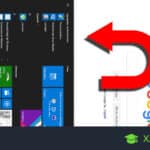 Cómo Rotar la Pantalla de una Laptop Correctamente.
Cómo Rotar la Pantalla de una Laptop Correctamente.- Problemas de conexión: Sin una configuración adecuada del DNS, tu laptop puede tener dificultades para conectarse a Internet o incluso no conectarse en absoluto.
- Velocidad de navegación lenta: Un DNS incorrecto puede causar retrasos en la resolución de nombres de dominio, lo que ralentiza la carga de páginas web.
- Problemas de seguridad: Si tu laptop está utilizando un servidor DNS no confiable o inseguro, puedes estar en riesgo de malware, phishing y otros ataques cibernéticos.
- Problemas de acceso a sitios web: Si el DNS está mal configurado, puede haber problemas para acceder a ciertos sitios web. Esto puede ser especialmente problemático si necesitas acceder a sitios específicos para trabajar o estudiar.
En resumen, conocer y configurar correctamente el DNS es esencial para garantizar una conexión segura y estable a Internet en tu laptop.
Resumen
Después de leer este artículo, debes tener una idea clara de cómo conocer el DNS de tu laptop fácilmente. Es un proceso sencillo que no requiere mucho tiempo ni conocimientos técnicos avanzados. También es importante entender que el DNS es una parte esencial de la conexión a Internet y puede afectar significativamente la velocidad y la seguridad de tu conexión. Si tienes problemas con tu conexión a Internet, conocer tu DNS puede ser el primer paso para solucionarlo.
Para conocer el DNS de tu laptop, simplemente necesitas acceder a las propiedades de tu conexión de red y buscar la información en la pestaña de IPv4 o IPv6. También puedes usar comandos en la línea de comandos para obtener esta información. Recuerda que es importante elegir un servidor DNS confiable y seguro para garantizar una conexión más rápida y segura.
Importante: Siempre asegúrate de verificar la información antes de realizar cualquier cambio en la configuración de tu conexión de red. Realizar cambios incorrectos podría afectar la conexión a Internet de tu laptop.
Además, es recomendable realizar un mantenimiento regular en tu laptop para garantizar un rendimiento óptimo. Esto incluye desinstalar programas innecesarios, eliminar archivos temporales y realizar análisis antivirus. También puedes considerar la limpieza física de tu laptop, especialmente si lo usas con frecuencia.
Comparte este contenido y déjanos tu opinión
¿Te gustó este artículo sobre cómo conocer el DNS de tu laptop fácilmente? ¡Compártelo con tus amigos en las redes sociales! También nos encantaría saber tu opinión sobre este tema. Déjanos tu comentario abajo y cuéntanos tus experiencias con el DNS de tu laptop. Si tienes alguna pregunta o sugerencia, no dudes en ponerte en contacto con nosotros. ¡Gracias por leer!
Mira También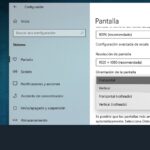 Cómo Rotar la Pantalla de tu PC de Forma Sencilla y Rápida.
Cómo Rotar la Pantalla de tu PC de Forma Sencilla y Rápida.Si quieres conocer otros artículos parecidos a Cómo Conocer el DNS de tu Laptop Fácilmente. puedes visitar la categoría Tutoriales.
Deja una respuesta

¡Más Contenido!